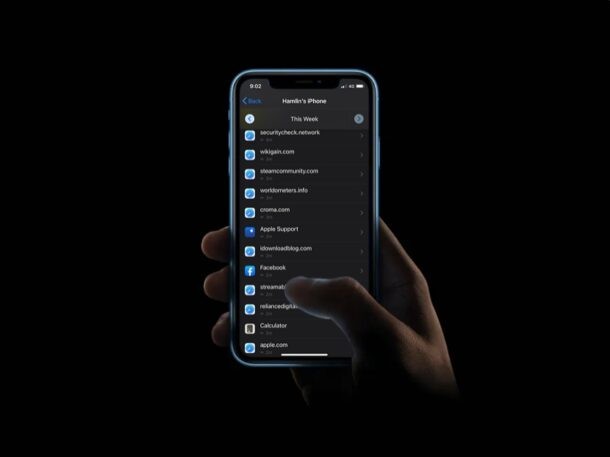
Met Screen Time houdt u in de gaten welke websites worden bezocht en geopend op een iPhone of iPad. Deze Screen Time-mogelijkheid staat volledig los van het zoeken in de Safari-browsergeschiedenis om eerder bekeken websites te vinden, omdat het bedoeld is om het webgebruik bij te houden en welke sites zijn bezocht, wat vooral handig kan zijn voor het instellen van een iPad of iPhone voor een kind. er zijn natuurlijk ook veel andere use-cases.
Voor een snelle achtergrond is Screen Time een functie in moderne iOS-, iPadOS- en macOS-versies waarmee gebruikers hun apparaatgebruik kunnen bijhouden, en het fungeert ook als een set hulpmiddelen voor ouderlijk toezicht om de inhoud te beperken die kinderen en andere gebruikers zijn toegang kunnen krijgen op een apparaat. De mogelijkheid om de lijst met bezochte websites te bekijken, is zo'n hulpmiddel dat van pas kan komen, vooral als u ongewenste websites wilt blokkeren die vanaf het apparaat worden geopend.
Laten we eens kijken hoe je kunt zien welke websites zijn bezocht door Screen Time op een iPhone of iPad te gebruiken.
Hoe te bekijken welke websites zijn bezocht op iPhone of iPad met schermtijd
Voordat u doorgaat met deze procedure, moet u er rekening mee houden dat u deze lijst alleen kunt openen als Schermtijd op uw apparaat is ingeschakeld. Laten we nu, zonder verder oponthoud, eens kijken naar de noodzakelijke stappen.
- Ga vanuit het startscherm van je iPhone of iPad naar 'Instellingen'.

- Scroll in het instellingenmenu omlaag en tik op 'Schermtijd'.
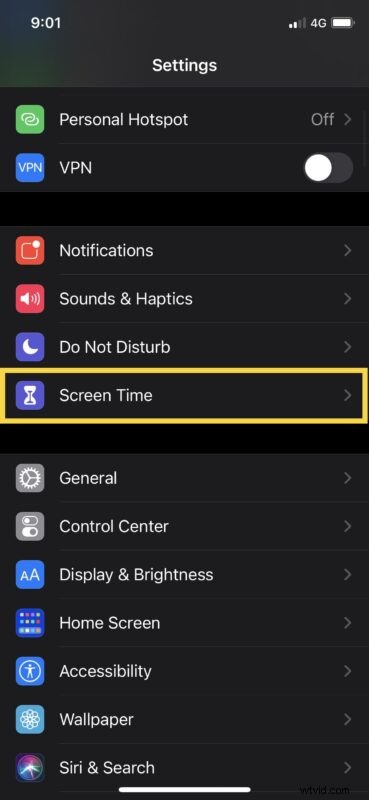
- Tik hier op 'Alle activiteiten weergeven' direct onder de grafiek.

- Je kunt nu een lijst met 'meest gebruikte' apps zien, zoals hieronder weergegeven. Tik op de optie "Meer weergeven" om alle gegevens te bekijken.
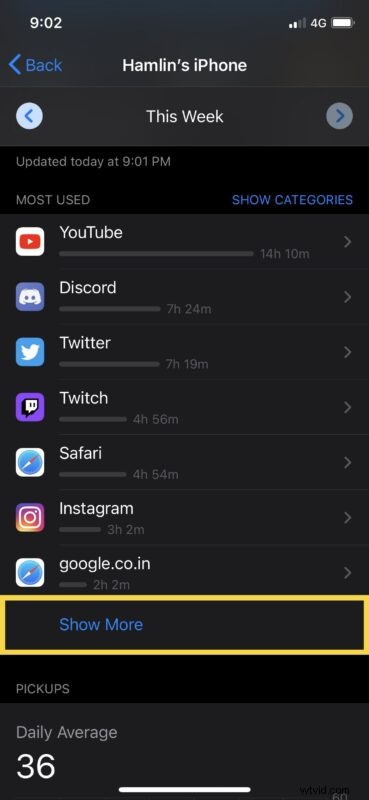
- Misschien moet je meerdere keren op 'Meer weergeven' tikken om alle pagina's hier te bekijken, maar je kunt de websites zien die toegankelijk zijn vanaf het apparaat terwijl je naar beneden scrolt, zoals weergegeven in de onderstaande schermafbeelding.
- br />
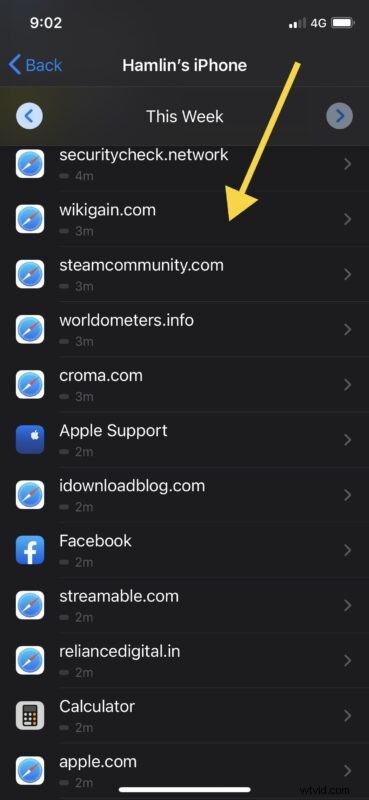
Zo kun je de bezochte websites zien op een iOS- of iPadOS-apparaat met Screen Time. Onthoud dat dit alleen werkt als Schermtijd is ingeschakeld.
Het is vermeldenswaard dat u alleen de lijst met websites kunt zien die zijn bezocht met Safari. Daarom, als de persoon browsers van derden zoals Chrome of Firefox gebruikt, kunt u de gegevens niet bijhouden. In dat geval kunt u nog steeds de geschiedenis van die specifieke browser controleren en vervolgens Schermtijd gebruiken om de toegang tot specifieke websites te beperken, of de toegang tot een bepaalde app beperken door er een toegangscode op te zetten of een andere beperking die u nodig acht.
Wanneer u merkt dat de gebruiker te veel tijd op een specifieke website doorbrengt, kunt u dagelijkse limieten instellen voor die website. Of, als u ziet dat de gebruiker een ongewenste site bezoekt, kunt u elke website ook blokkeren met Screen Time op iPhone of iPad. Het blokkeren van websites met Screen Time zou het ontoegankelijk moeten maken vanuit elke browser en niet alleen Safari.
We raden je ten zeerste aan om een wachtwoordcode voor Schermtijd te gebruiken en deze regelmatig te wijzigen om ervoor te zorgen dat de gebruiker niet knoeit met je Schermtijd-instellingen en onnodige wijzigingen aanbrengt.
Gebruik je een Mac? Als dat het geval is, zult u blij zijn te weten dat u ook de lijst met bezochte websites op de Mac met Screen Time op een identieke manier kunt bekijken. Bovendien kun je desgewenst ook de toegang tot specifieke websites blokkeren met Screen Time op macOS.
Was u in staat om Screen Time te gebruiken om websites te bekijken die werden bekeken vanaf een iPhone of iPad? Welke andere functies voor ouderlijk toezicht gebruikt u om het apparaatgebruik te beperken? Laat ons je tips, gedachten en meningen over Apple's Screen Time weten in het opmerkingengedeelte.
